Grouper les notes de livraison (option)
Le module de facturation génère des factures. L'écran de facturation permet également de générer et d'imprimer des notes de livraison.
Dans certains cas, on désirera établir des factures sur base de notes de livraison établies antérieurement.
Il arrive souvent que plusieurs notes de livraison doivent être regroupées sur une facture .
Cette possibilité nécessite l'activation préalable de la fonction 'Grouper les notes de livraison'.
Contactez Octopus à cet effet (support@octopus.be).
A. Création d'un journal des livraisons
B. Établir une note de livraison
C. Grouper les notes de livraison
A. Création d'un journal des livraisons
Pour pouvoir établir des notes de livraison, il faudra d'abord créer un journal des livraisons
La création du journal se fait par 'Gestion, Journaux'
Sélectionnez le type de journal 'L'.
Pour le journal créé, il sera possible de configurer les champs d'utilisateur.
Pour les détails, référez vous aux configurations d'un journal des ventes.
Par l'activation de ce module spécifique, deux fonctions supplémentaires deviendront actives dans le menu 'Facturation':
Créer des notes de livraison et Grouper des notes de livraison.
Dans l'écran principal, elles feront l'objet de deux icônes .

1. Établir une note de livraison.
2. Regrouper des Notes de livraison en une facture.
B. Établir une note de livraison
L'établissement d'un note de livraison se fait par le menu ‘Facturation, Notes de livraison’ou par le bouton spécifique de la barre d'outils.
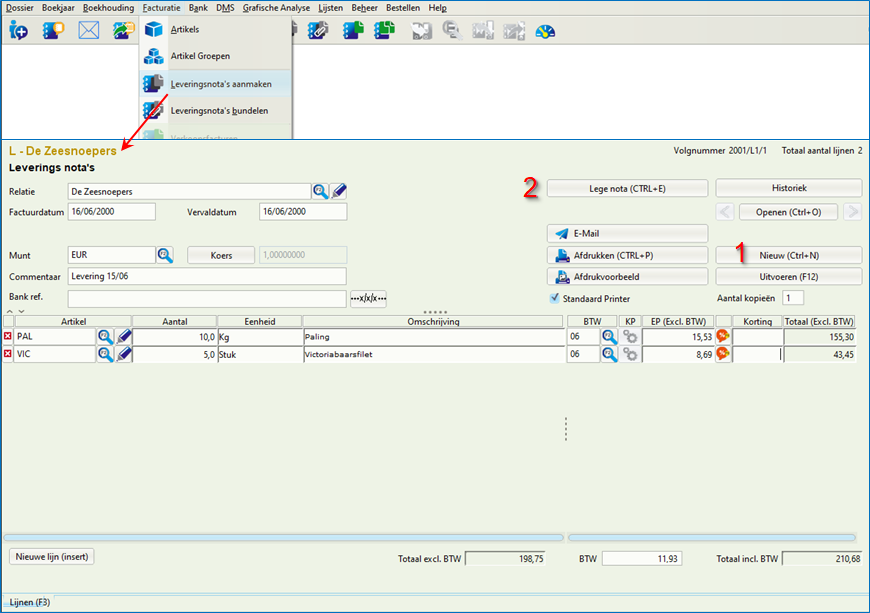
1. Appeler une note de livraison vidée antérieurement de son contenu
2. Effacer toutes les lignes s'il y a lieu
C. Grouper les notes de livraison
Des notes de livraison établies précédemment peuvent être regroupées en une facture par 'Facturation, Grouper les notes de livraison' ou par le bouton de la barre d'outils.:

1. Sélectionnez le client dont vous voulez voir les notes de livraison.
2. Sélectionnez les notes de livraison qui doivent apparaître sur la facture.
5. Modifiez la date et l'échéance s'il y a lieu.
6. Indiquez si les lignes de détail de la note de livraison doivent être rendues sur la facture
7.Modifiez s'il y a lieu les 'codes template' pour le libellé des lignes de détail. Voir également ici hier.
8. Visualisez la facture 'composée'.
La date de facturation doit tomber dans la période comptable choisie.
Par l'option 'groupez les lignes d'une note de livraison en une seule ligne de facturation', toutes les lignes de détail d'une facture
au même code TVA seront condensées en une ligne sur la facture. Il va de soi que les libellés des détails de la livraison ne seront plus utilisables.
Écran d'une facture 'reconstituée'
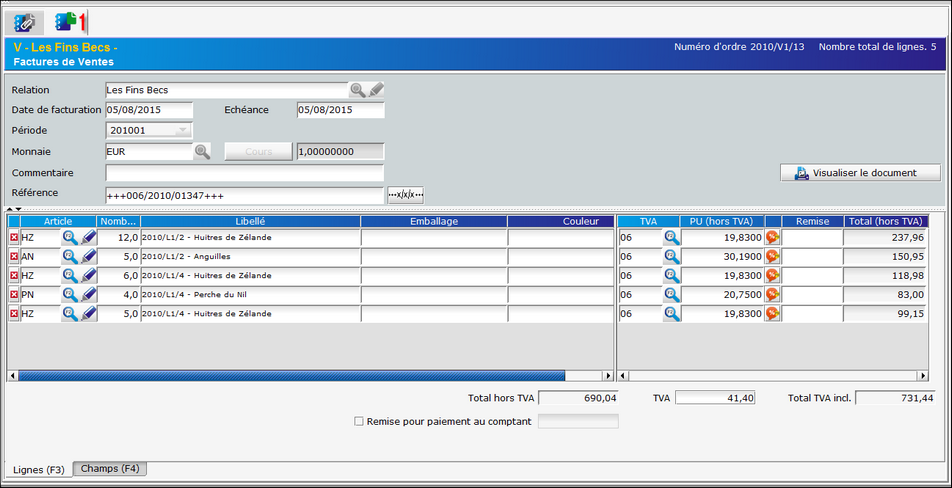
1. Rendu d'un écran de facturation avec des notes de livraison regroupées.
À ce stade, des modifications peuvent encore être apportées.